Microsoft Office 365 の SPF を設定する方法は?
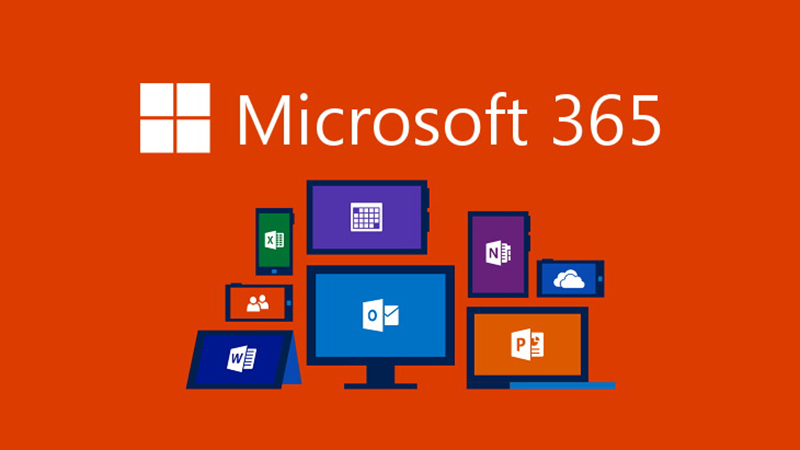
SPF レコードは、ドメイン名システム(DNS)レコードの一種であり、あなたのドメインを代表してメールを送信することが許可されているメールサーバーを識別します。 SPFレコードは、受信者が電子メールが信頼できるソースから送信されていることを確認できるようにするため、電子メールがスパムとしてマークされるリスクを減らすのに役立ちます。
この記事では、Office 365 の SPF レコードを設定する手順を説明します。
ドメインスプーフィングを防ぐために、Office 365 の SPF レコードを使用する方法
Office 365 の SPF を設定するには、外部 DNS サーバーに Office 365 SPF の DNS TXT レコードを追加する必要があります(ドメインとサブドメインの両方に対して)。
Office 365 の SPF レコードを採用する際に考慮すべき点
- Microsoft の内部 DNS に O365 SPF レコードを追加する必要はありませんが、まずホスティングプロバイダーに連絡して(自分でホスティングを管理していない場合)、外部 DNS 管理インターフェースへのアクセスを取得する必要があります。
- DNS 管理コンソールへのアクセスを取得した後に従うべき手順
Office 365 SPF レコードを採用する際の考慮事項
Microsoft の内部 DNS には Office 365 の SPF レコードを追加する必要はないため、外部 DNS 管理コンソールにアクセスするためには、自分でホスティングを管理していない場合はホスティングプロバイダーに連絡する必要があります。
DNS 管理コンソールにアクセスしたら、以下の手順に従ってください。
- 現在の SPF レコードを見つけます
現在 SPF レコードを持っている場合、Office 365 の SPF を含めるためにいくつかの調整が必要です。ドメインに複数の SPF エントリを追加すると、プロトコルが無効になる可能性があることを覚えておいてください。
- すべての外部サーバーの IP アドレスのリストを作成します。
電子メール転送に参加する外部メール送信サーバーの IP4 および IP6 プロトコルを組み込んだリスト
- サードパーティのESP(電子メールサービスプロバイダー)のための SPF ハンドリングドメインを作成します。
Microsoft Office 365 のようなプロモーションメールを送信するために使用している可能性のある外部メールプロバイダーを含む、この SPF ハンドリングドメインを作成します。
Office 365 SPF の TXT レコードの構文
以下に、登録済みの Office 365 サービスの SPF includes および IP アドレスのリストを示します:
- Exchange Online のユーザー:
include:spf.protection.outlook.com
- 専用版 Exchange Online のユーザー:
ip4:23.103.224.0/19
ip4:206.191.224.0/19
ip4:40.103.0.0/16
include:spf.protection.outlook.com
- Office 365 Germany (Microsoft Cloud Germany を通じて独占的に):
Microsoft Office 365 の SPF を設定するための要件
- あなたのメールはすべて Office 365 を介して転送されます。
もしあなたがすべてのメールを Office 365 を使って送信し、外部のサードパーティのメールサービスを利用していない場合、あなたの SPF レコードは以下のような構文になります:
v=spf1 include:spf.protection.outlook.com -all
SPF の -all テクニックは、スプーフィングを防止するために推奨される方法であり、SPF のハードフェイルを示します(SPF を通過しないメールは配信されません)。
- Office 365 に加えて、他の複数のサードパーティのメールプロバイダーも利用しています。
他のメールサプライヤーを利用してメールを送信する場合、あなたのドメインの SPF レコードにそれらを含める必要があります。あなたの SPF レコードの構文は、例えば「SmartMails.org」というサードパーティサービスを利用している場合、SPF ハンドリングドメインが「spf.smartmails.com」であるとします:
v=spf1 include:spf.smartmails.com include:spf.protection.outlook.com -all
注意: サードパーティのために独自の DNS レコードを設定しないようにしてください。
Microsoft Office 365 の SPF レコードを公開する方法
- DNS 管理インターフェースに移動します
- レコードをコピーします
種類: TXT
TTL: 1時間
ホスト: @
値: v=spf1 include:spf.protection.outlook.com -all
- レコードを更新して変更を保存します。
- プロトコルを有効にするには、24時間(またはDNSプロバイダーによってはそれ以上)待ちます。
Skysnagを使用すると、DNSに行かずに簡単にMicrosoft Office 365のSPFレコードを管理できます。 これにより、Microsoft Office 365のSPFレコードが即座に伝播し、自律的に常にSPFの整合性を通過します。
今すぐ無料トライアルを開始してください。 あなたのドメインに対してどのように機能するかを確認してください。
Microsoft Office 365 の SPF の設定についての詳細は、彼らのリファレンスドキュメントを参照してください。
Skysnag の無料 SPF チェッカーを使用して、SPF 記録の状態をチェックできます ここ



